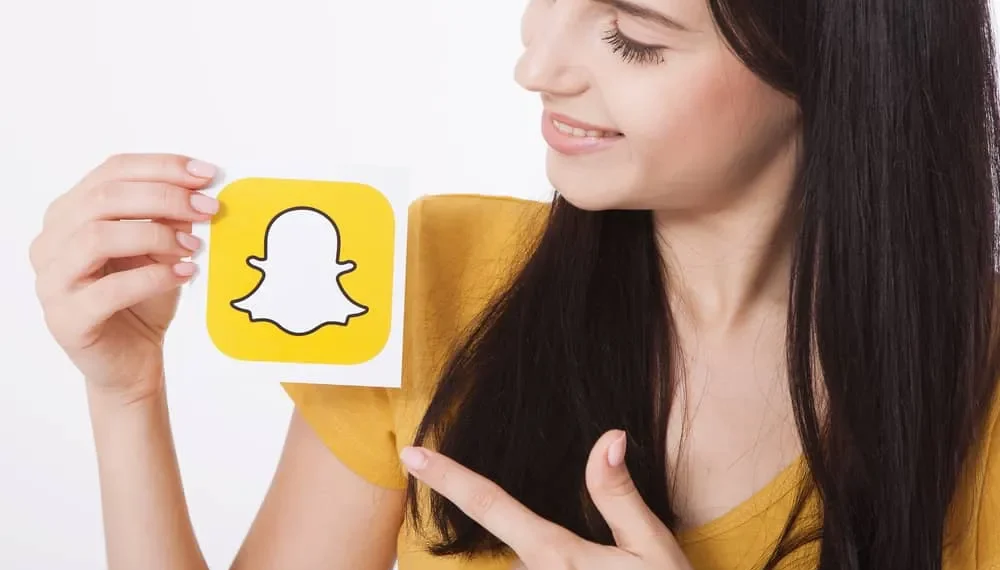Venner gør platforme på sociale medier meget fængslende. De øger din forbindelse og synlighed. Men hvor mange venner har du brug for på disse platforme? Er der nogen venbegrænsning på Snapchat? Hvor mange mennesker kan du tilføje til din Snapchat?
Hurtigt svar
Der er en venbegrænsning på Snapchat. Du kan tilføje op til 5000 Snapchat -brugere til din venneliste. Snapchat har også en daglig begrænsning. Du kan kun tilføje maksimalt 200 personer til din Snapchat -venneliste. Der er dog ingen begrænsning for, hvor mange mennesker der kan tilføje dig til deres venneliste.
Her er hvad du har brug for at vide om venner, og hvordan man tilføjer folk til din Snapchat -konto.
Tilføjelse af folk til din Snapchat -konto
Emojierne, snaps, historier og chats bliver spændende, hvis du deler dem med venner på din Snapchat -konto. Snapchat giver dig mulighed for at søge og tilføje folk til din venneliste.
Du kan tilføje folk ved
- Søger deres Snapchat -brugernavne.
- Brug af din kontaktliste .
- Brug af SnapCode .
Metode nr. 1: Tilføjelse af mennesker, der bruger deres brugernavne
Du kan tilføje folk til din Snapchat -venneliste , hvis du kender deres brugernavne. Skriv blot deres brugernavn på Snapchats søgefelt og tilføj dem til din Snapchat.
- Start appen, og klik på søgeikonet. Du kan se søgefeltet.
- Indtast et navn i søgefeltet. Sørg for, at det er det rigtige brugernavn , fordi flere navne dukker op, når du søger.
- Når du identificerer den person, du har til hensigt at tilføje til din liste, skal du trykke på indstillingen Tilføj.
Hvis du ikke ser dem på resultatlisten, skal du klikke på Vis mere for at se flere resultater. Når du ser deres navn, skal du klikke på Tilføj en ven for at tilføje dem til din Snapchat.
Alternativt kan du også søge efter dem gennem din profil.
- Start appen, og tryk på profilikonet for at navigere i profilskærmen.
- Rul til venafsnittet , og vælg Tilføj venner .
- Skriv brugerens navn på søgefeltet.
- Blandt de viste resultater skal du gå til brugernavnet og klikke på knappen Tilføj ved siden af brugernavnet.
Metode nr. 2: Tilføjelse af folk fra din kontaktliste
Du kan også tilføje folk til din Snapchat direkte fra din kontaktliste. Du kan tilføje venner fra chat, kamera, historier eller profilskærm.
- Start Snapchat -appen fra din telefon.
- Tryk på profilikonet og gå til vennersektionen .
- Gå for at tilføje venner og trykke på alle kontakter. Hvis Snapchat ikke kan få adgang til dine kontakter, vises en prompt om at give Snapchat adgang til kontakterne. Hvis du bruger en iOS -enhed, skal du give Snapchat tilladelse til at få adgang til kontaktlisten via telefonindstillinger. ( Indstillinger -> Kontakter -> Tog på )
- Søg på listen, og tilføj folk, du ønsker at oprette forbindelse til via Snapchat. Tryk blot indstillingen Tilføj ven ved siden af deres navn.
Metode nr. 3: Via Snapcode
Snapcode ligner en QR -kode . Hver SnapChat -bruger har en unik SnapCode, da den indeholder hver brugers brugernavn. Koden giver dig mulighed for at dele kontaktoplysninger med en anden Snapchat -bruger.
- Bed din ven om at åbne deres profil.
- Peg dit kamera på Snapcode. Hold kameraet, indtil du ser et brugernavn.
- Klik på Tilføj ven .
Hvis du har gemt din vens SnapCode på din telefon, skal du klikke på ikonet Tilføj ven på kameraskærmen og vælge Snapchat -ikonet. Det er på højre ende af baren. Vælg billedet og tryk på Tilføj ven .
Hvor mange mennesker kan du tilføje?
Du er begrænset til 150 til 200 mennesker dagligt. Når du når 5000 venner, forhindrer Snapchat dig fra at tilføje flere mennesker. Bliv ved med at kontrollere din liste, når du udvider den. Brug disse trin nedenfor for at spore, hvordan vennelisten.
- Gå til din profil.
- Naviger til sektionen Venner og vælg Mine Friends -indstillingen.
- Du vil se en liste over venner.
Desværre fortæller Snapchat dig ikke det nøjagtige antal. Du kan umuligt tælle hver ven for at finde det nøjagtige antal.
Snap kort
Hvis du tjekker din profil og kortsektionen, kan du se en ” deling af placering med – venner .” Derfor bliver du nødt til at manøvrere kortindstillingerne for at kende det nøjagtige lande af mennesker på din venneliste.
- På din kamerasskærm er der en kortindstilling i venstre knaphjørne på din skærm. Klik på det.
- Få adgang til den placering, der er indstillet ved at trykke på gearikonet . Skift knappen Ghost Mode for at holde din placering privat. Klik på den eneste mulighed for disse venner for at tænde den.
- Du vil se en liste over dine Snapchat -venner. Gå til afsnittet All Friends , og klik på indstillingen Vælg alle .
- Et blåt kryds vises ved siden af dine venners brugernavn. Sørg for, at alle navne har et blåt kryds.
- Tryk på knappen FIRD eller Gem .
- Efter at have trykket på knappen Eklar eller Gem , vises alle dine venner, hvis du trykker på de eneste disse venner -indstillinger.
- Gå tilbage til din profil og rulle til kortsektionen . Snapchat viser dig, hvor mange mennesker du deler din placering med. Da vi valgte alle vores venner, vises tællingen i dette afsnit.
En indpakning
Flere venner til din liste for at holde din Snapchat interessante. Du kan tilføje så mange mennesker, som du måtte ønske. Hold dog til grænsen 150 til 200 om dagen. Du får se flere historier, snaps eller indlæg.
Men spore antallet af venner, du har på din Snapchat -konto. Husk, Snapchat vil ikke lade dig forbi 5000 venner.